إذا سألت الناس ما يحلو لهم أقل عن الإنترنت ، فمن المحتمل أن تكون العناصر الثلاثة في أعلى قائمة شكاويهم عبارة عن برامج تتبع ، وإعلانات ، وفيروسات.
على الرغم من أنك قد لا تتمكن من التخلص من هذه المشاكل وغيرها من مشكلات الويب ، يمكنك تقليل تأثيرها على التصفح من خلال ثلاثة إضافات مجانية لمتصفح Firefox و Google Chrome و Internet Explorer: Ghostery و Adblock Plus و Web of Trust. (لاحظ أن Adblock Plus غير متوفر لـ IE ؛ يتم منع الإعلانات في Internet Explorer 10 باستخدام ميزة حماية تتبع البرنامج ، كما هو موضح أدناه).
افعل بنفسك لا تتبع مع Ghostery
توضح مقالة يوم أمس حول كيفية تحسين الأمان في Firefox و Chrome و IE أوجه القصور في خيارات عدم التتبع المضمنة في المتصفحات الثلاثة. لا يتعين عليك الاعتماد على مطوري المتصفح والمعلنين عبر الإنترنت لمنع تتبع أنشطة الويب الخاصة بك.
تتيح لك إضافة Ghostery المجانية معرفة من يتتبعك ويمنع محاولاته. يتوفر البرنامج في إصدارات Firefox و Chrome و Internet Explorer.
بعد تثبيت البرنامج وإعادة تشغيله ، يخطرك Ghostery عبر معالج الإعداد. توضح الشاشة الأولية كيفية عمل البرنامج ، ويطلب منك الثاني المشاركة في برنامج GhostRank عن طريق إرسال بيانات مجهولة للمساعدة في الحفاظ على قاعدة بيانات المتعقب. يمكنك أيضًا الاشتراك لتلقي التحديثات التلقائية.
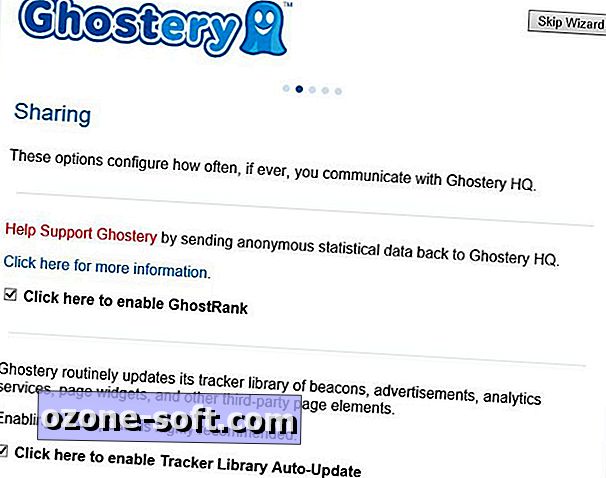
بشكل افتراضي ، يتم تعيين رمز Ghostery الأزرق ليظهر في الزاوية العلوية اليسرى من نافذة المتصفح. انقر فوقه لعرض قائمة من المتتبعين على الصفحة الحالية. في الشاشة الثالثة من معالج التثبيت ، يتم منحك خيار تشغيل Ghostery في الخلفية ، والذي يخفي رمز البرنامج.
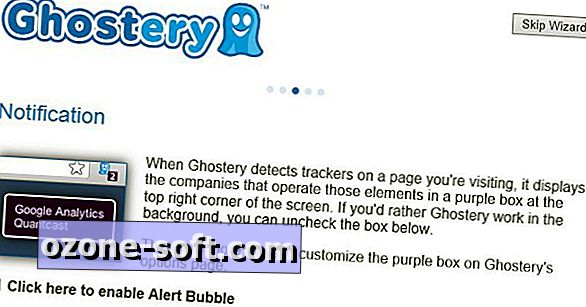
في الشاشة التالية للمعالج ، يمكنك اختيار أي من فئات المتتبعين الخمسة التي ترغب في منعها: الإعلان ، والتحليلات ، والإشارات ، والخصوصية ، والأدوات. يتم تحذيرك من أن المنع قد يتسبب في تعطيل بعض صفحات الويب.
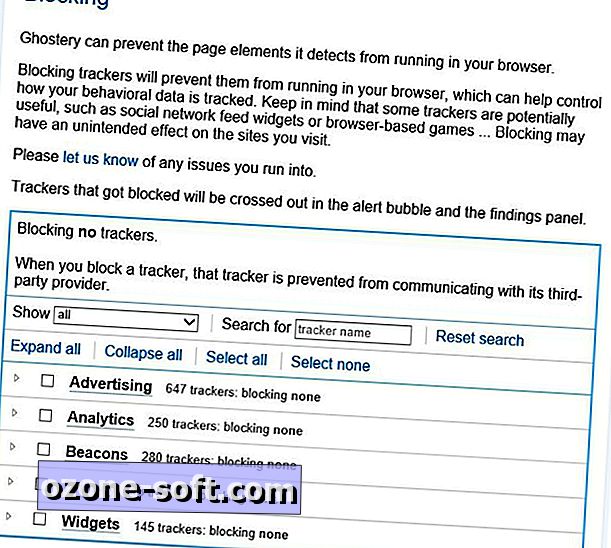
بعد اكتمال المعالج ، تتم مطالبتك بإعادة تشغيل المتصفح. إذا تركت الإعدادات الافتراضية دون تغيير أثناء التثبيت ، فسيظهر رمز Ghostery الأزرق في الزاوية العلوية اليسرى من المتصفح ويعرض عدد المتعقبات التي اكتشفتها في الصفحة الحالية. لبضع ثوان يسرد البرنامج أدوات التعقب في نافذة منبثقة صغيرة ويشير إلى ما إذا كان قد تم حظره. انقر على رمز Ghostery لإظهار أدوات التتبع التي قام بتحديدها ، بالإضافة إلى زر يتوقف مؤقتًا والخيارات الأخرى.
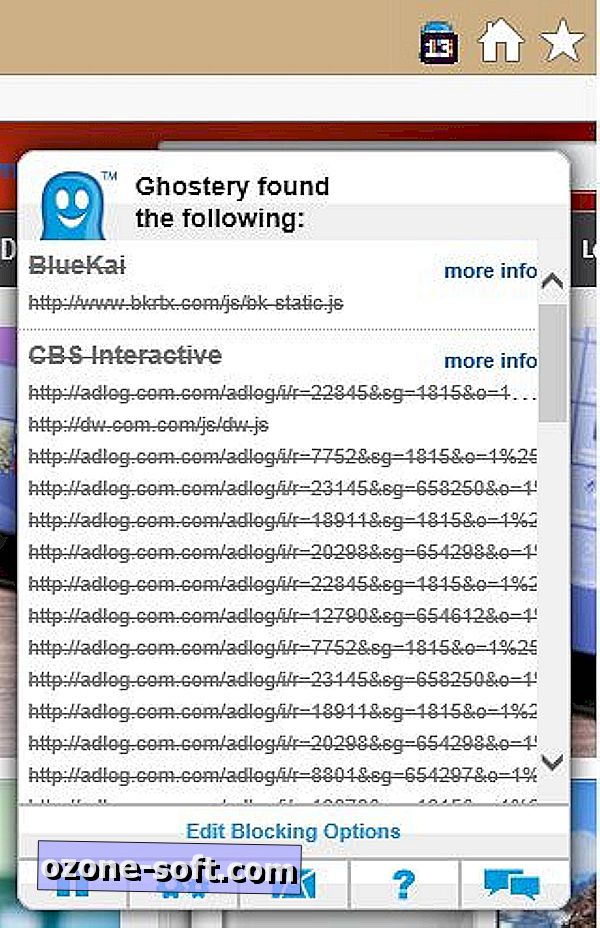
عندما اختبرت Ghostery لـ IE عن طريق حظر جميع برامج التتبع ، قام البرنامج في البداية بتوليد رسالة خطأ IE تفيد بأن المتصفح اضطر إلى إعادة التشغيل ، ولكن الرسالة اختفت قريبًا وتم تحميل الصفحة الرئيسية لـ IE. هذه الصفحة وعشرات الصفحات الأخرى التي زرتها عملت بدون أي مشاكل. ومع ذلك ، لم تفحص Ghostery إما www.google.com أو www.gmail.com.
يمكنك تقديم إعلانات للإقلاع في متصفح Firefox و Chrome باستخدام Adblock Plus
تتضمن أيضًا مشاركة أمان المستعرض يوم أمس تعليمات لتمكين جافا سكريبت على أساس كل موقع على حدة باستخدام ملحق NoScript المجاني لميزة Firefox و NotScripts الإضافية لمتصفح Chrome.
كثير من الناس يفضلون نهج حظر النص البرمجي الذي اتخذته إضافة Adblock Plus المجانية ، والمتاحة لمتصفح فايرفوكس و Google Chrome.
بعد تثبيت Adblock Plus وإعادة تشغيل المتصفح ، سترى رمز علامة توقف "ABP" في الجانب العلوي الأيسر من Chrome أو الركن السفلي الأيسر من Firefox. ما لن تراه هو الإعلانات الموجودة على صفحات الويب التي تزورها. يمكنك الحصول على العديد من الخيارات الإضافية عند النقر فوق رمز ABP في Firefox ، بما في ذلك القدرة على ضبط مرشحات حظر الإعلانات ، وإلغاء حظر العناصر الموجودة في الصفحة الحالية ، وتعطيل الحظر على الصفحة ، أو الموقع ، أو في كل مكان.
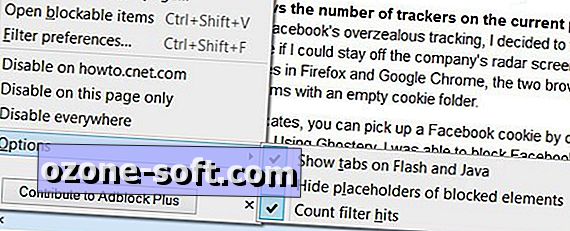
يوفر إصدار Chrome من Adblock Plus خيارين فقط عند النقر فوق رمز ABP: تعطيل الحظر على الموقع الحالي ، أو "Easy create filter" ، والذي يتيح لك النقر فوق أو النقر بزر الماوس الأيمن فوق عنصر في الصفحة الحالية وإضافته كفلتر . انقر بزر الماوس الأيمن على الرمز واختر خيارات لضبط قائمة التصفية ، أو إضافة أو إزالة نطاقات من القائمة البيضاء ، وإخفاء الرمز ، وإعادة تعيين العناصر الأخرى على الشاشة.
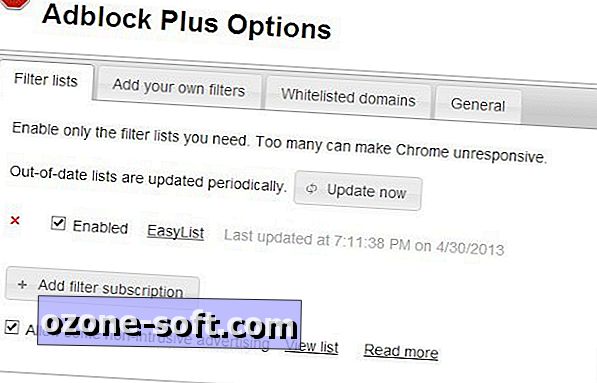
لحظر الإعلانات في Internet Explorer 10 ، انقر على رمز الترس في الزاوية العلوية اليسرى من نافذة المتصفح واختر السلامة> حماية التتبع. حدد "الحصول على قائمة استثناءات التتبع عبر الإنترنت" لفتح معرض Internet Explorer. انقر فوق الزر "إضافة" بجوار قائمة لإضافته. اثنين من القوائم الموصى بها هي EasyList قياسي وسهل الخصوصية.
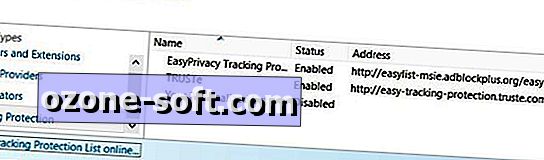
يصف مارتن برينكمان ميزة حماية تتبع IE 10 في مقالة على موقع Ghacks.net.
احصل على مؤشر على موثوقية الارتباط قبل النقر فوقه
تعمل جميع البرامج الضارة التي تنتقل عبر الويب تقريبًا عن طريق خداعك للنقر على رابط تعتقد أنه رابط جدير بالثقة. المحتالون الكمبيوتر بارعون في جعل الروابط الخطيرة تبدو غير ضارة. يُعد Web of Trust (WOT) واحدًا من عدة مربعات اتصال مجانية تضع تقييمًا بجوار الروابط في نتائج البحث وفي الصفحات التي تفتحها للإشارة إلى مدى أمان الارتباطات.
قصص ذات الصلة
- يضع فيس بوك أمان الحساب في أيدي أصدقائك
- ACLU to FTC: فشلت شركات الجوال في توفير أمان Android جيد
- الولايات المتحدة تقول الحكومة الصينية وراء التجسس السيبراني
تتوفر الوظيفة الإضافية لمتصفح فايرفوكس و Chrome و Internet Explorer.
تعتمد تقييمات WOT على التعليقات من المستخدمين الآخرين. يعرض أحد رموز الموثوقية الستة للصفحة الحالية ، بجوار الروابط التي تظهر في نتائج البحث ، وعند النقر بزر الماوس الأيمن فوق أي رابط في الصفحة: ممتاز ، جيد ، غير مرض ، ضعيف ، ضعيف جدًا ، ولا يوجد تقييم. يمكنك أيضًا النقر فوق رمز الصفحة الحالية لإضافة تصنيف الموثوقية الخاص بك.
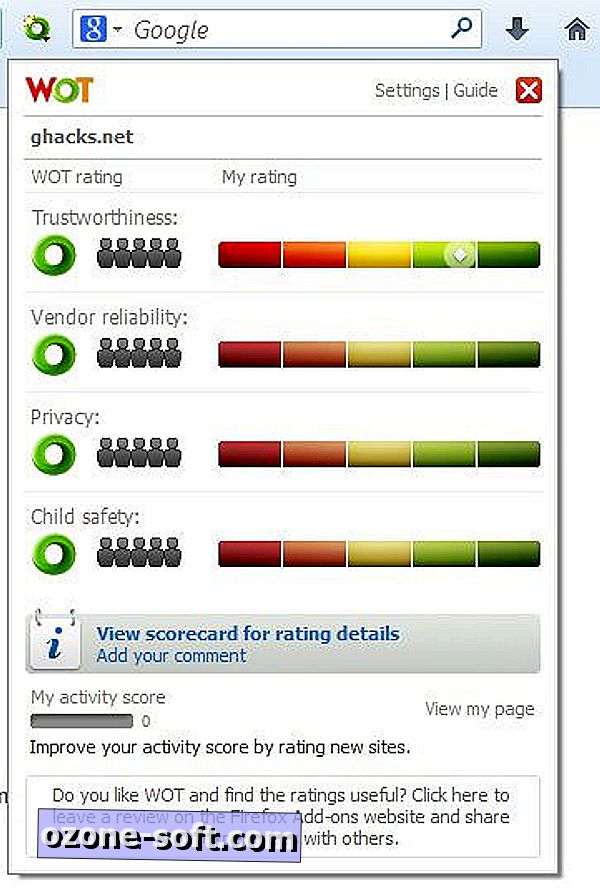
انقر فوق أيقونة WOT لرابط أو صفحة لفتح بطاقة سجل WOT سمعة لهذا الموقع. بالإضافة إلى التقييمات الرقمية والرسمية للموقع ، تسجِّل بطاقة النقاط شعبية الموقع ، وتوضح ترتيبه وموقع الخادم ، وتتيح لك التعليق على الموقع أو تقييمه.
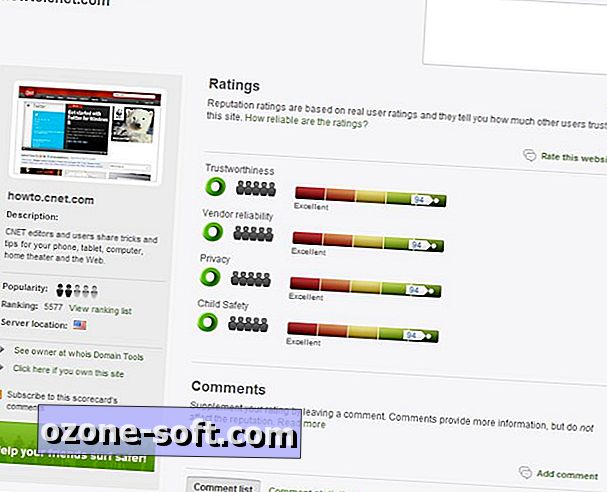
تشرح صفحة دعم WOT أساسيات الخدمة للمستخدمين الجدد ، وتوفر مقاطع فيديو تعليمية والأسئلة الشائعة ، وتتيح لك نشر سؤالك على منتدى WOT.













ترك تعليقك